„Hat jemand Probleme mit Smart Switch? Es durchsucht mein Samsung S7 bis zu 98 % und gibt dann eine Fehlermeldung aus, dass die Verbindung zum Telefon getrennt wurde.“
Samsung hat dieses Jahr das Galaxy S10 herausgebracht und zieht weiterhin Nutzer auf der ganzen Welt an. Viele Samsung-Benutzer entscheiden sich möglicherweise für Smart Switch zum Übertragen von Dateien, wenn sie auf ein neues Samsung Galaxy S10+/ S10/ S10e/ S9 wechseln . Aber manchmal stellen sie fest, dass der Samsung Smart Switch nicht funktioniert . Angesichts der Anzahl der Samsung-Benutzer kann dieses Problem große Probleme mit sich bringen. Aus diesem Grund veröffentlichen wir dieses Tutorial, um das Problem zu beheben.
Sie können den folgenden Text lesen und mindestens eine praktische Möglichkeit finden, das Problem einfach zu beheben.
#1. Kompatibilität
Zunächst müssen Sie wissen, dass der Samsung Smart Switch nicht auf allen Android-Telefonen und iPhones reibungslos funktionieren kann. Diese App erfordert für die drahtlose Übertragung das Betriebssystem Android 4.0 oder höher. Und wenn Sie ein iPhone-Benutzer sind, können Sie mit der PC-Version nur begrenzte Dateitypen übertragen. Um Smart Switch auf einem PC/Mac verwenden zu können, müssen Sie sicherstellen, dass auf dem Gerät Android 4.3 oder höher/iOS 4.2.1 oder höher ausgeführt wird.
#2. Stabilität
Viele Benutzer stellen fest, dass es bei der Datenübertragung normalerweise abstürzt. Wenn die von Ihnen übertragenen Daten zu groß sind oder Sie die Quell- und Zielgeräte in einem ungeeigneten Abstand aufstellen, stürzen die Dateien möglicherweise ab und die App überträgt die Daten erneut. Allerdings können die übertragenen Dateien auch nach einer erneuten Übertragung auf Ihrem Zieltelefon beschädigt werden.
#3. Verbindung
Wenn Sie das Zieltelefon oder den Zielcomputer nicht verbinden können, müssen Sie Ihr Netzwerk oder USB-Kabel überprüfen. Bitte wechseln Sie zu einem anderen Netzwerk- oder USB-Kabel und platzieren Sie zwei Geräte während der drahtlosen Übertragung nahe beieinander.
#4. Gesicherte Daten können nicht gefunden werden
Es ist auch ein häufiges Problem, dass Sie Ihre gesicherten Daten nicht finden können. In diesem Fall müssen Sie die Einstellungen überprüfen oder erneut ein neues Backup erstellen.
#5. Nicht genug Platz
Der Platz auf Ihrem Telefon reicht nicht aus? Es ist an der Zeit, nutzlose Dateien zu entfernen und den Cache, den Verlauf oder die Cookies auf Ihrem Telefon zu löschen . Darüber hinaus können Sie Smart Switch verwenden, um Daten auf einem Computer oder einem externen Speicher wie SD-Karte und USB-Festplatten zu sichern.
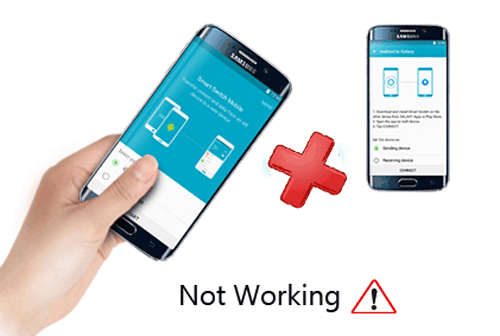
Um zu beheben, dass Samsung Smart Switch nicht funktioniert, können Sie die App auf beiden Geräten neu starten oder auf Ihrem Telefon/Computer neu installieren. Wenn es immer noch nicht funktioniert, sollten Sie versuchen, alternative Tools zum Übertragen Ihrer Dateien zu finden.
Es gibt viele Samsung Smart Switch-Alternativen auf dem Markt. Eines der Besten stellen wir im folgenden Text vor. Sie können damit Dateien direkt von einem alten Telefon auf ein neues übertragen, indem Sie einmal klicken.
Siehe auch: Klicken Sie darauf, um zu erfahren , wie Sie das Problem beheben können, dass die LG Bridge nicht funktioniert .
Viele Benutzer möchten die mobile Samsung Smart Switch-App als erste Wahl nutzen, um Dateien direkt von einem Telefon auf ein anderes zu übertragen. Wenn die App nicht funktioniert, können Sie ihre Alternative nutzen – Samsung Data Transfer, um Daten stapelweise auf ein anderes Telefon zu verschieben.
Samsung Data Transfer ist eine professionelle Telefonübertragung, die die Übertragung von Android zu Android , Android zu iOS, iOS zu Android und iOS zu iOS unterstützt. Die Software zeichnet sich durch eine hohe Kompatibilität aus und ist für fast alle Android-Telefone und viele iOS-Geräte geeignet, z. B. Samsung Galaxy S10+/ S10/ S10e/ S9/ Note 9/ Note 8/ A9/ A8/ LG/ Huawei/ Sony/ Xiaomi/ Motorola / iPhone XR/ XS/ 8/ 7/ 6 und mehr.
Unterstützte Dateien in verschiedenen Modi
Von Android zu Android – Kontakte, Anrufprotokolle, Textnachrichten, Fotos, Musik, Dokumente, Videos und Apps.
Android zu iOS – Kontakte und Dokumente.
iOS zu Android – Kontakte, Textnachrichten, Bücher, Musik, Videos und Fotos.
iOS zu iOS – Kontakte, Notizen, Kalender, Lesezeichen und Bücher.
- Durch die hervorragende Kompatibilität funktioniert das Programm perfekt auf iOS-Geräten und fast allen Android-Geräten, die neuesten Samsung Galaxy S10+/ S10/ S10e sind im Lieferumfang enthalten. Und diese Smart Switch-Alternative ist mit Windows-PC und Mac kompatibel.
- Gute Stabilität und ohne Datenverlust . Dank der Unterstützung professioneller Technologie ist die Datenübertragung über USB-Kabel stabil und reibungslos. Sie müssen sich keine Gedanken über die Entfernung zweier Geräte oder die zulässige Datenmenge für die Übertragung machen. Die von Ihnen übertragenen Dateien werden auf beiden Geräten nicht beschädigt.
- Unterstützt die direkte Datenübertragung von Android zu Android , von Android zu iOS , von iOS zu Android und von iOS zu iOS .
- Übertragen Sie Dateien innerhalb weniger Minuten und in 3 Schritten . Sie können den Anweisungen auf dem Bildschirm einfach folgen, um Dateien schnell zu übertragen.
- 100 % sauber und Ihre Daten gehen nicht verloren .
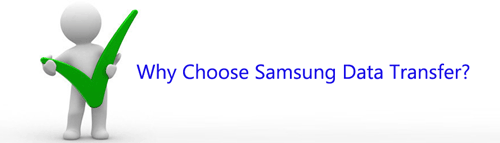
Wir nehmen Android zu Android als Beispiel, und Sie können die anderen drei Modi auf ähnliche Weise verwenden.
Schritt 1. Verbinden Sie Ihre Telefone mit dem PC.
Starten Sie das Programm auf Ihrem PC, schließen Sie Ihr Quelltelefon und Ihr Zieltelefon gleichzeitig über USB-Kabel an den Computer an. Sie müssen das USB-Debugging aktivieren , wenn Sie dazu aufgefordert werden.

Schritt 2. Wählen Sie Dateien vom Quellgerät aus.
Befolgen Sie bitte die Anweisungen auf dem Bildschirm, damit das Programm Ihre Geräte erkennt. Danach können Sie die Benutzeroberfläche wie folgt sehen. Stellen Sie sicher, dass sich das Quelltelefon auf der linken und das Empfangstelefon auf der rechten Seite befindet. Klicken Sie andernfalls auf „Umdrehen“ , um die Seite zu wechseln. Anschließend können Sie die Dateien auswählen, die Sie auf das empfangende Telefon übertragen möchten, und einfach die Kästchen im mittleren Bereich ankreuzen.

Schritt 3. Beginnen Sie mit der Übertragung.
Nachdem Sie die gewünschten Dateien ausgewählt haben, können Sie nun auf „Kopieren starten“ klicken, um die Datenübertragung zu aktivieren, und einige Minuten warten, bis die übertragenen Dateien auf Ihrem Zieltelefon verfügbar sind.

Worte am Ende:
Wir analysieren einfach die häufigsten Gründe, die dazu führen, dass Samsung Smart Switch nicht funktioniert, und geben Lösungen zur Behebung des Problems, einschließlich einer leistungsstarken alternativen Samsung Smart Switch-Software – Samsung Data Transfer . Sie können je nach Bedarf eines auswählen und ausprobieren.
Aber wie wir wissen, kommt es bei einigen Benutzern häufig vor, dass Samsung Smart Switch nicht funktioniert, was nicht durch einen einfachen Neustart oder eine Neuinstallation der App behoben werden kann. Und Samsung Smart Switch funktioniert auf anderen Android-Handys möglicherweise nicht so perfekt wie auf Samsung-Handys. Wir empfehlen Ihnen daher, die professionelle Software zum Übertragen von Dateien von Ihrem alten Telefon auf das neue auszuprobieren. Samsung Data Transfer ist eine gute Wahl. Warum probieren Sie es nicht mal aus?
In Verbindung stehende Artikel:
[2 Lösungen] So greifen Sie von einem Android-Gerät aus auf iCloud-Fotos zu
Wie übertrage ich Dateien zwischen Samsung-Telefon und Computer?
[2 Möglichkeiten] Wie übertrage ich Fotos zwischen einem Samsung-Telefon und einem Computer?
Tipps zum Übertragen von Musik vom Android-Telefon auf den iPod
Einfache Möglichkeit, Kontakte von Samsung zu Samsung zu übertragen
Samsung Cloud Backup fehlgeschlagen? Reparieren Sie es sofort
Urheberrecht © samsung-messages-backup.com Alle Rechte vorbehalten.